Didelius duomenų kiekius detalizavimas "PivotTable" hierarchijoje visada buvo daug laiko užimanti užduotis, kurioje daug išplėtimo, sutraukimo ir filtravimo.
Naudodami sparčiojo naršymo funkciją galite detalizuoti analitinio apdorojimo (OLAP) kubą arba duomenų modeliu pagrįstą "PivotTable" hierarchiją, kad galėtumėte analizuoti skirtingų lygių duomenų išsamią informaciją. Spartusis naršymas padeda pereiti prie duomenų, kuriuos norite matyti, ir detalizuojant veikia kaip filtras. Mygtukas rodomas kiekvieną kartą, kai lauke pasirenkate elementą.
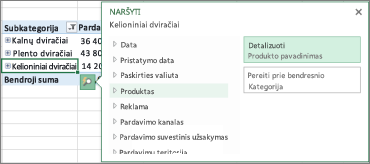
Paprastai pradedama detalizavimas iki kito hierarchijos lygio. Štai kaip tai padaryti:
-
SAVO OLAP kube arba duomenų modelio "PivotTable" pasirinkite elementą (pvz., Mūsų pavyzdyje Priedai) lauke (pvz., mūsų pavyzdžio lauką Kategorija).
Vienu metu galite detalizuoti tik vieną elementą.
-
Spustelėkite mygtuką Spartusis naršymas

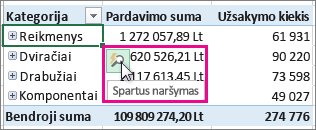
-
Lauke Naršyti pasirinkite elementą, kurį norite naršyti, ir spustelėkite Detalizuoti.
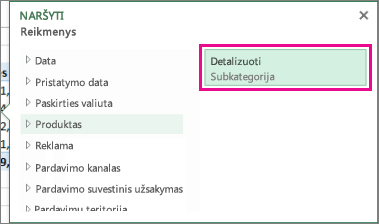
Dabar matote to elemento subkategorijos duomenis (šiuo atveju – priedų produktai).
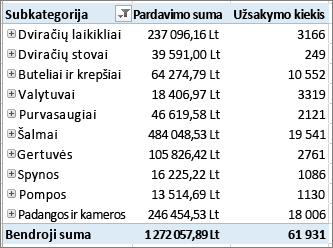
-
Toliau naudokite spartųjį naršymą , kol pasieksite norimus duomenis.
Pastabos:
-
Negalite detalizuoti paprastosios hierarchijos (pvz., hierarchijų, kurios rodo to paties elemento atributus, bet nepateikia kito lygio duomenų) arba kitų hierarchijų, kuriose nėra kelių lygių duomenų.
-
Jei " PivotTable" yra sugrupuotų elementų, galite detalizuoti grupės pavadinimą taip pat, kaip detalizuojate kitus elementus.
-
Negalite detalizuoti įvardytųjų rinkinių (dažnai naudojamų elementų rinkinių arba kurie sujungia skirtingų hierarchijų elementus).
-
Detalizuokite, kad susipažintumėte su išsamia informacija apie didelį vaizdą
Detalizavę galite detalizuoti ir analizuoti suvestinės duomenis. Nors parinktis Anuliuotisparčiosios prieigos įrankių juostoje grąžina jus ten, kur pradėjote, detalizavimo funkcija leidžia kurti atsargines kopijas bet kokiam kitam keliui, kad galėtumėte gauti daugiau įžvalgų apie paveikslėlius.
-
Detalizuotame "PivotTable" hierarchijoje pasirinkite elementą, kurį norite detalizuoti.
-
Spustelėkite mygtuką Spartusis naršymas

-
Lauke Naršyti pasirinkite elementą, kurį norite naršyti, tada spustelėkite Detalizuoti.
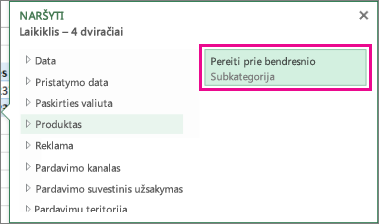
Dabar matote duomenis iš aukštesnio lygio.
-
Toliau naudokite spartųjį naršymą , kol pasieksite norimus duomenis.
Pastabos:
-
Vienu metu galite detalizuoti kelis hierarchijos lygius. Dešiniuoju pelės mygtuku spustelėkite elementą, kurį norite detalizuoti, spustelėkite Detalizuoti / detalizuoti, tada pasirinkite lygį, iki kurį norite detalizuoti.
-
Jei " PivotTable" yra sugrupuotų elementų, galite detalizuoti iki grupės pavadinimo.
-
Negalite detalizuoti įvardytųjų rinkinių (dažnai naudojamų elementų rinkinių arba kurie sujungia skirtingų hierarchijų elementus).
-
Didelius duomenų kiekius detalizavimas "PivotTable" hierarchijoje visada buvo daug laiko užimanti užduotis, kurioje daug išplėtimo, sutraukimo ir filtravimo.
Naudodami sparčiojo naršymo funkciją galite detalizuoti analitinio apdorojimo (OLAP) kubą arba duomenų modeliu pagrįstą "PivotTable" hierarchiją, kad galėtumėte analizuoti skirtingų lygių duomenų išsamią informaciją. Spartusis naršymas padeda pereiti prie duomenų, kuriuos norite matyti, ir detalizuojant veikia kaip filtras. Mygtukas rodomas kiekvieną kartą, kai lauke pasirenkate elementą.
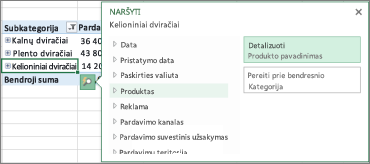
Paprastai pradedama detalizavimas iki kito hierarchijos lygio. Štai kaip tai padaryti:
-
SAVO OLAP kube arba duomenų modelio "PivotTable" pasirinkite elementą (pvz., Mūsų pavyzdyje Priedai) lauke (pvz., mūsų pavyzdžio lauką Kategorija).
Vienu metu galite detalizuoti tik vieną elementą.
-
Spustelėkite mygtuką Spartusis naršymas

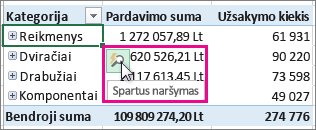
-
Lauke Naršyti pasirinkite elementą, kurį norite naršyti, ir spustelėkite Detalizuoti.
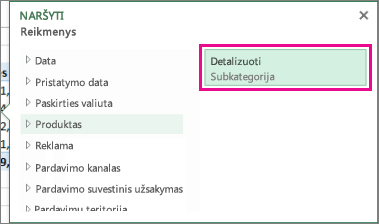
Dabar matote to elemento subkategorijos duomenis (šiuo atveju – priedų produktai).
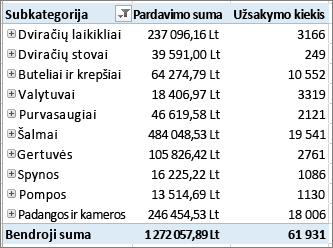
-
Toliau naudokite spartųjį naršymą , kol pasieksite norimus duomenis.
Pastabos:
-
Negalite detalizuoti paprastosios hierarchijos (pvz., hierarchijų, kurios rodo to paties elemento atributus, bet nepateikia kito lygio duomenų) arba kitų hierarchijų, kuriose nėra kelių lygių duomenų.
-
Jei " PivotTable" yra sugrupuotų elementų, galite detalizuoti grupės pavadinimą taip pat, kaip detalizuojate kitus elementus.
-
Negalite detalizuoti įvardytųjų rinkinių (dažnai naudojamų elementų rinkinių arba kurie sujungia skirtingų hierarchijų elementus).
-
Detalizuokite, kad susipažintumėte su išsamia informacija apie didelį vaizdą
Detalizavę galite detalizuoti ir analizuoti suvestinės duomenis. Nors parinktis Anuliuotisparčiosios prieigos įrankių juostoje grąžina jus ten, kur pradėjote, detalizavimo funkcija leidžia kurti atsargines kopijas bet kokiam kitam keliui, kad galėtumėte gauti daugiau įžvalgų apie paveikslėlius.
-
Detalizuotame "PivotTable" hierarchijoje pasirinkite elementą, kurį norite detalizuoti.
-
Spustelėkite mygtuką Spartusis naršymas

-
Lauke Naršyti pasirinkite elementą, kurį norite naršyti, tada spustelėkite Detalizuoti.
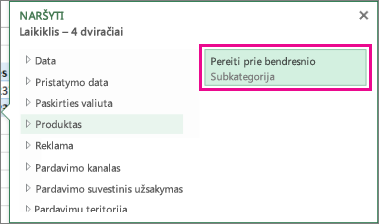
Dabar matote duomenis iš aukštesnio lygio.
-
Toliau naudokite spartųjį naršymą , kol pasieksite norimus duomenis.
Pastabos:
-
Vienu metu galite detalizuoti kelis hierarchijos lygius. Dešiniuoju pelės mygtuku spustelėkite elementą, kurį norite detalizuoti, spustelėkite Detalizuoti / detalizuoti, tada pasirinkite lygį, iki kurį norite detalizuoti.
-
Jei " PivotTable" yra sugrupuotų elementų, galite detalizuoti iki grupės pavadinimo.
-
Negalite detalizuoti įvardytųjų rinkinių (dažnai naudojamų elementų rinkinių arba kurie sujungia skirtingų hierarchijų elementus).
-
Jei naudojate "Excel" kompiuterio taikomąją programą, galite atidaryti darbaknygę mygtuku Atidaryti naudojant "Excel" ir detalizuoti "PivotTable" duomenis.
Reikia daugiau pagalbos?
Visada galite paklausti „Excel“ technologijų bendruomenės specialisto arba gauti palaikymo bendruomenėse.
Taip pat žr.
„PivotTable“ kūrimas siekiant analizuoti išorinius duomenis
„PivotTable“ kūrimas siekiant analizuoti duomenis keliose lentelėse
Laukų sąrašo naudojimas siekiant tvarkyti „PivotTable“ laukus
Duomenų grupavimas arba išgrupavimas „PivotTable“ ataskaitoje










